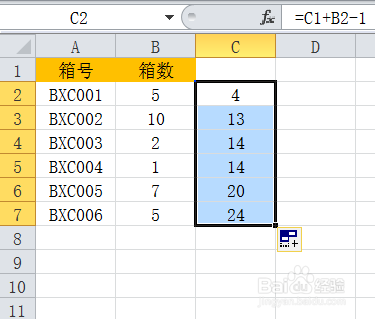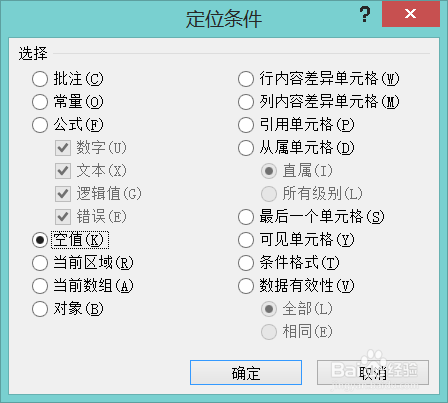Excel如何插入不同行数间隔的空行
1、打开Excel 2010,输入图示的数据内容。
2、选中C2单元格,输入公式=C1+B2-1,向下填充至C7;选中C7单元格,点击开始——填充——系列,序列产生在“列”,步长值和终止值依次填-1和0,确定。
3、选中B列,右键——排序——升序,按Ctrl+C键,再选中C列,按Enter键。
4、选中A、C两列,再按掂迎豢畦F5键,点击定位条件——空值,定位到B列的空单元格,输入等于号“=”,再按向下箭头键〈↓〉,然后按<Ctrl+Enter>组合键。
5、按第4步的方法定位至B列“空值”,输入等于号“=”,再按向下箭头键〈↓〉,并输入“-1”,按<Ctrl+Enter>组合键结束;
6、在D1单元格输入“标签号”,D2单元格输入公式:=B2&"/"&C2;将公式填充至D31单元格,单击选中肛舀辨乔D列,按<Ctrl+C>组合键,右键单击D列,在弹出的快捷菜单中,单击“粘贴选项“列表的“值”按钮,删除B、C列,得到图示的最终效果。
声明:本网站引用、摘录或转载内容仅供网站访问者交流或参考,不代表本站立场,如存在版权或非法内容,请联系站长删除,联系邮箱:site.kefu@qq.com。
阅读量:43
阅读量:96
阅读量:38
阅读量:34
阅读量:86